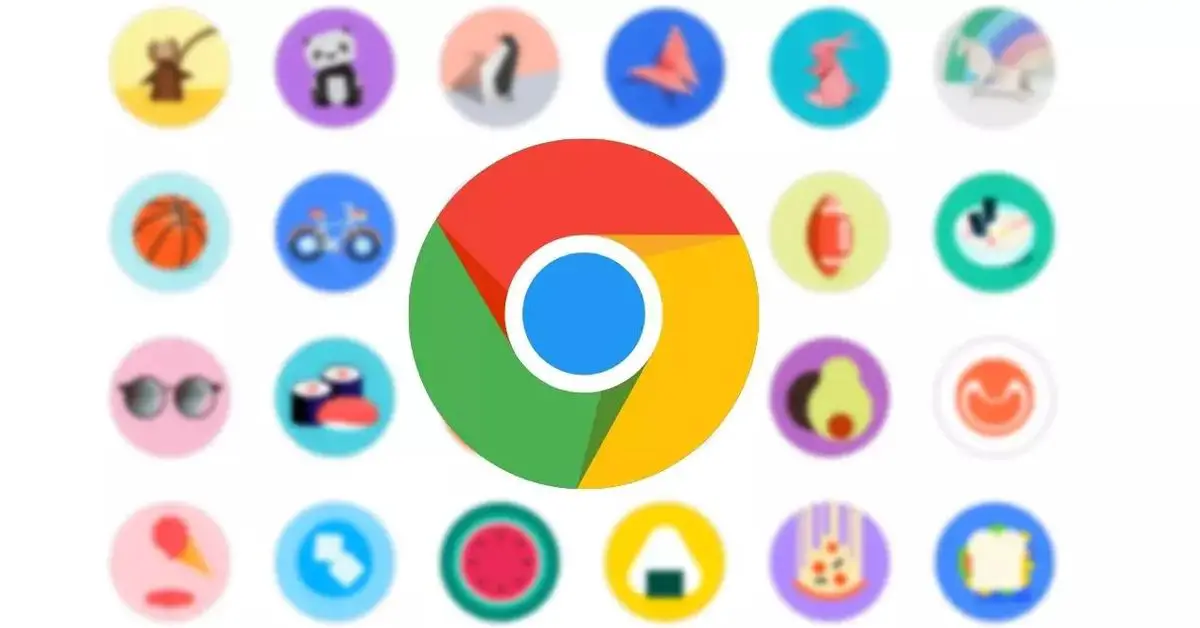Hoje vamos mostrar como gerenciar perfis de usuário no Chrome. O Google Chrome nos permite criar perfis para salvar e sincronizar tudo relacionado à nossa atividade no navegador. Graças a esses perfis, podemos sincronizar nosso histórico de navegação, favoritos, extensões. Resumindo, ele integra nossas configurações e configurações de personalização em qualquer dispositivo usando o navegador Chrome.
A opção de criar um perfil personalizado nos permite usar o Google Chrome com as mesmas opções que adicionamos e configuramos independentemente do computador que estamos usando, muito útil quando compartilhamos um computador com familiares, companheiros de quarto ou colegas de trabalho.
O que são perfis do Google?
Os perfis do Google Chrome salvam nosso histórico de pesquisa e navegação, os favoritos que organizamos, todos os nossos links, senhas armazenadas etc.
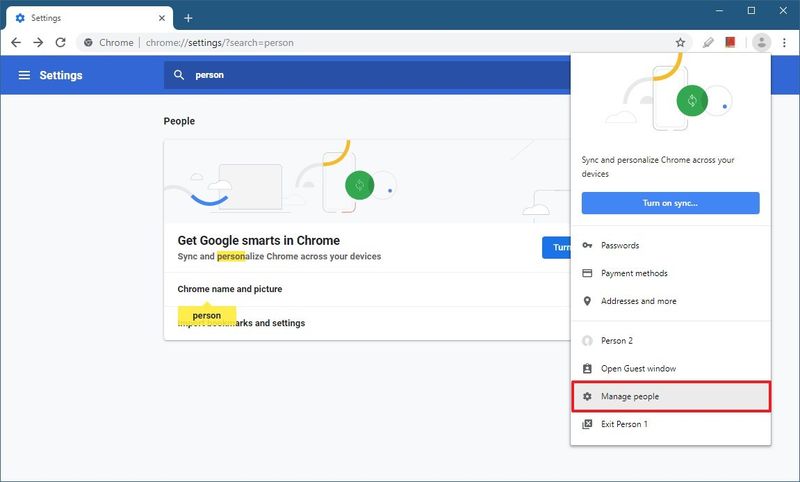
Da mesma forma que criamos contas em sistemas operacionais, plataformas de streaming ou qualquer outro tipo de programa ou aplicativo, no navegador também podemos salvar nossa configuração usando um perfil do Google.
Quais são as vantagens de usar um perfil do Google?
Ao configurar um perfil, quando utilizarmos o navegador em outro dispositivo teremos acesso direto aos nossos favoritos e teremos as funções usuais de navegação à nossa disposição. Esta é talvez a primeira vantagem que vem à mente.
A experiência de navegação será melhor porque o histórico de pesquisa fica armazenado em nosso perfil e veremos melhores opções nas sugestões do navegador quando digitarmos algo.
Com opções de preenchimento automático ou senhas armazenadas, não teremos problemas ao entrar em qualquer site.
Se clicarmos no botão de menu no canto superior direito e formos em Configurações> Google e você> Gerenciar, podemos habilitar ou desabilitar qualquer opção que quisermos: aplicativos, favoritos, extensões, histórico, configurações, tema, lista de leitura, abas abertas, senhas, endereços e métodos de pagamento.
Além disso, com o perfil do Chrome também poderemos fazer login automaticamente nos serviços associados a cada conta, como YouTube, Gmail, Drive, Docs, etc.
Como adicionar ou criar um novo perfil do Google?
No PC
Para adicionar um novo perfil, temos que clicar na foto no canto superior direito. Se já estivermos conectados veremos a foto desse usuário, caso contrário, aparecerá uma silhueta. Em seguida, clique em (+) Adicionar.
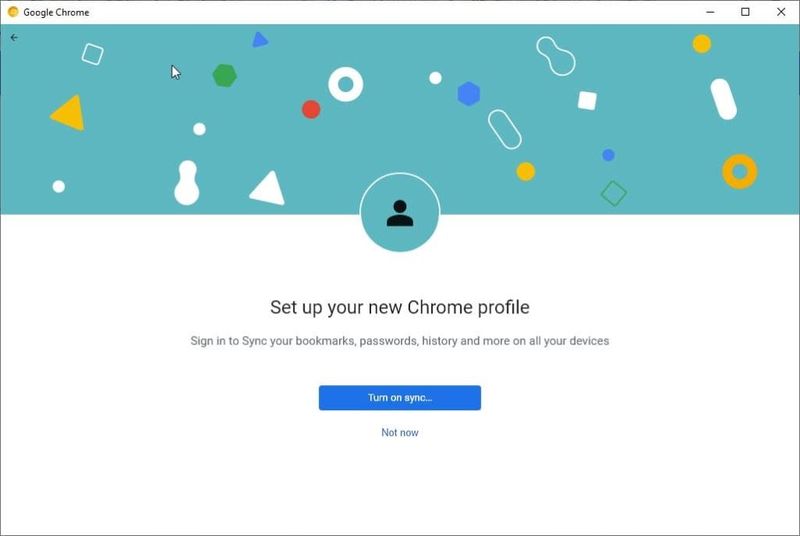
Uma janela pop-up será exibida. Faremos login com uma conta do Google, se já tivermos uma. Caso contrário, podemos criar um novo facilmente.
Na próxima tela, adicionaremos a foto, nosso nome e escolheremos uma cor de tema para nosso novo perfil. Clique no botão Concluído quando estiver satisfeito com suas seleções.
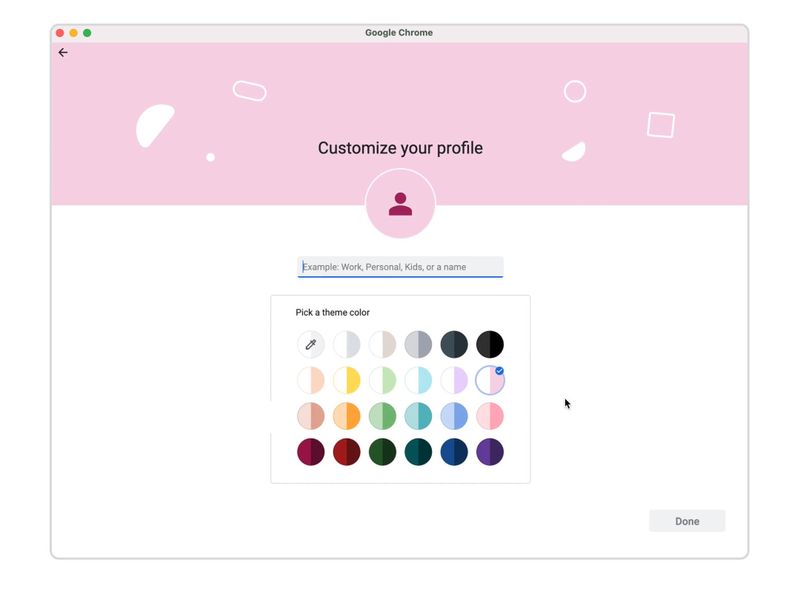
Para ativar a sincronização, temos que clicar na foto no canto superior direito e depois clicar no botão Ativar sincronização. Agora teremos que nos identificar com uma conta do Google ou criar uma nova. Isso servirá como um backup para armazenar todas as informações de nossos dados pessoais.
No Android
Nas versões móveis do Chrome, só é possível ter um único perfil. Neste caso, podemos adicionar este novo usuário que criamos ao nosso dispositivo Android e sincronizar nossas configurações existentes dessa forma.
Para fazer isso, teremos que seguir estas etapas:
- Iremos para a seção Configurações do smartphone ou tablet Android.
- Iremos para Sistema, depois para Configurações avançadas e, finalmente, para Vários usuários. Se esta rota não existir em seu dispositivo, tente pesquisar por “usuários” no aplicativo Configurações.
- Clique em Adicionar usuário e em OK.
- Você poderá configurar a conta se o usuário estiver próximo a você, caso contrário, clique em Agora não e configure a conta quando mudar para este usuário na próxima vez.
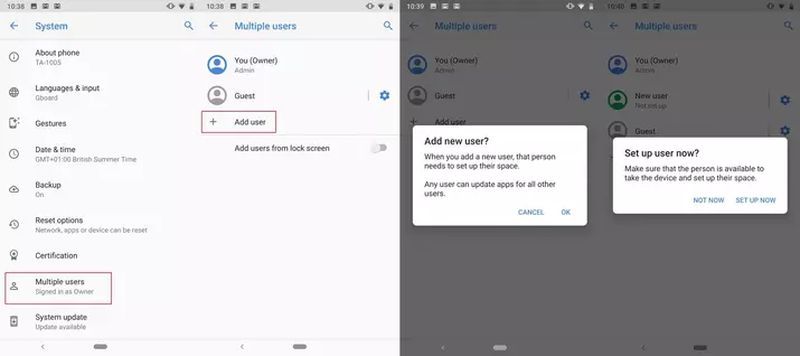
No iPhone e iPad
No caso de aparelhos com sistema operacional iOS acontece o mesmo, só podemos usar um perfil no Chrome, só neste caso teremos que adicionar e modificar os usuários diretamente do navegador do celular.
Para fazer isso, clique no botão de menu “…” e vá para Configurações. Clique na primeira opção Ativar sincronização e escolha sua conta no menu suspenso ou adicione um novo perfil.
Como gerenciar perfis do Google no Chrome?
Para acessar o menu de gerenciamento de perfis, clique na imagem que aparece no canto superior direito do navegador à esquerda do botão de menu “…”. Clique no ícone do pino para acessar o menu de configuração. Também podemos acessá-lo através da seção “Google e você” do menu Configurações. Você pode configurar:
- Nome: Principalmente para poder identificar os diferentes usuários, podemos indicar o nome que desejamos.
- Cor do tema: Você pode personalizá-lo como quiser, há também um modo escuro.
- Avatar: Se você estiver conectado com nossa conta, a imagem da sua conta aparecerá como a imagem padrão, mas você também pode escolher entre os 29 avatares oferecidos. Ao clicar nos diferentes avatares, você verá como sua foto muda na janela do navegador no canto superior direito.
- Atalho da área de trabalho: Se você usar a versão desktop para Windows, verá que na página de configurações do usuário há uma caixa de ativação chamada “Criar atalho na área de trabalho”, dessa forma você abrirá o navegador da web com esse usuário com um único clique.
Como excluir um perfil do Google no Chrome?
Para poder excluir um perfil de usuário do navegador Google, só precisamos acessar a lista de perfis. Para fazer isso, clique na foto e, em seguida, no ícone de engrenagem à direita de “Outros perfis”.
Como habilitar o Sharing Hub no Google Chrome?
Uma nova janela se abrirá com todos os usuários que estão utilizando o aplicativo, basta clicar no ícone com os três pontos no canto superior direito de cada um para excluí-los clicando no botão Excluir.